آیا به دنبال روشی آسان برای نصب انبوه افزونه های مورد علاقه خود در وردپرس هستید؟
به طور پیش فرض ، وردپرس به شما امکان می دهد همزمان یک افزونه نصب کنید. نصب دستی چندین افزونه ، یک به یک ، می تواند چند دقیقه بیشتر طول بکشد. اگر این کار را اغلب انجام دهید ، ممکن است آزار دهنده باشد.
آیا خوب نیست اگر بتوانید به سرعت همه افزونه های مورد علاقه وردپرس خود را به سرعت نصب کنید؟ در این مقاله ، ما به شما نشان خواهیم داد که چگونه به راحتی و بصورت انبوه افزونه های مورد علاقه خود را مرحله به مرحله در وردپرس نصب کنید.

نصب افزونه های وردپرس به صورت انبوه (مرحله به مرحله) h4>
بیش از 55000 افزونه فقط در فهرست رایگان WordPress.org موجود است. با این حال ، بیشتر کاربران به مجموعه ای از باید دارای افزونه های وردپرس باشند که روی هر وب سایت جدید نصب می شوند.
بیایید ببینیم چگونه می توانید همه پلاگین های مورد علاقه خود را به صورت انبوه نصب کنید.
مرحله 1: افزونه WPCore Plugin Manager را نصب کنید h4>
اولین کاری که باید انجام دهید نصب و فعال سازی مدیر افزونه WPCore plugin. برای جزئیات بیشتر ، به راهنمای گام به گام ما در نحوه نصب افزونه وردپرس .
WPCore Plugin Manager یک ابزار آنلاین رایگان است که به شما امکان می دهد مجموعه ای از افزونه های مورد علاقه وردپرس خود را ایجاد کرده و به سرعت در سایت خود نصب کنید.
پس از فعال شدن ، این افزونه منوی جدیدی با عنوان “WPCore” را در صفحه مدیریت وردپرس شما اضافه می کند. برای پیکربندی تنظیمات باید روی آن کلیک کنید.
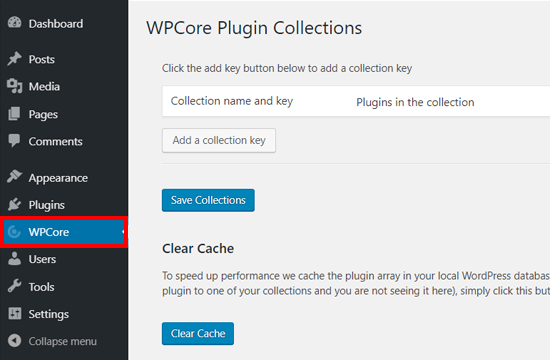
در صفحه مجموعه های افزونه WPCore ، از شما خواسته می شود که یک کلید جمع آوری برای وارد کردن افزونه ها اضافه کنید.
بنابراین ، مرحله بعدی ایجاد یک مجموعه پلاگین با افزونه های انتخابی خود و دریافت کلید است. همچنین می توانید از بسیاری از مجموعه های پیش ساخته دیگر وب سایت آنها مانند مجموعه افزونه های مورد علاقه WPBeginner .
مرحله 2: مجموعه ای از افزونه های مورد علاقه خود را ایجاد کنید h4>
برای ایجاد مجموعه ای از افزونه های مورد علاقه خود ، باید از وب سایت WPCore دیدن کرده و بر روی دکمه ‘ایجاد حساب رایگان خود’.
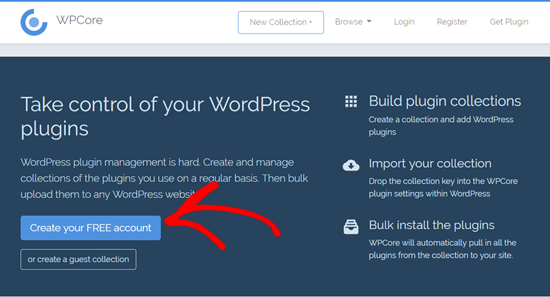
بعد ، صفحه ثبت نام را مشاهده خواهید کرد. نام کاربری ، ایمیل و رمز ورود خود را وارد کنید ، شرایط را بپذیرید ، reCAPTCHA را تأیید کنید و سپس بر روی دکمه “ایجاد حساب” کلیک کنید.
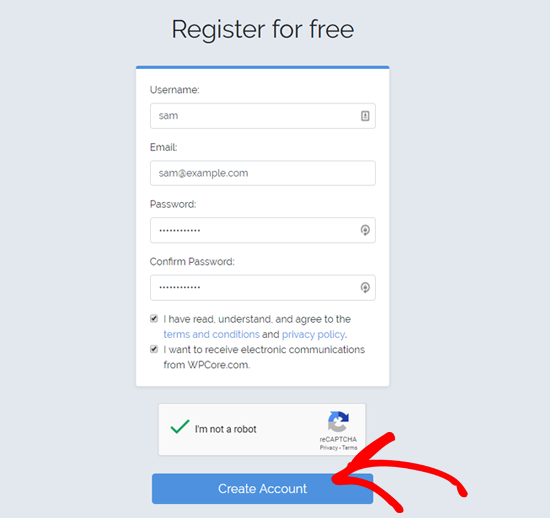
در صفحه بعدی به شما امکان می دهد مجموعه پلاگین جدید خود را ایجاد کنید. عنوان مجموعه خود ، توضیحات را اضافه کنید ، مجموعه “عمومی” یا “خصوصی” را که می خواهید ایجاد کنید انتخاب کنید و سپس روی دکمه “ادامه” کلیک کنید.
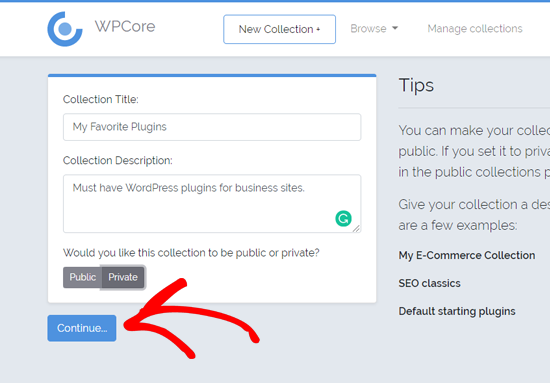
پس از آن ، مجموعه ای ایجاد می شود که می توانید افزونه های مورد علاقه خود را در آن اضافه کنید. برای افزودن پلاگین از مخزن رسمی افزونه WordPress ، کافی است بر روی نماد “افزودن” در کنار “WordPress.org plugins” کلیک کنید.
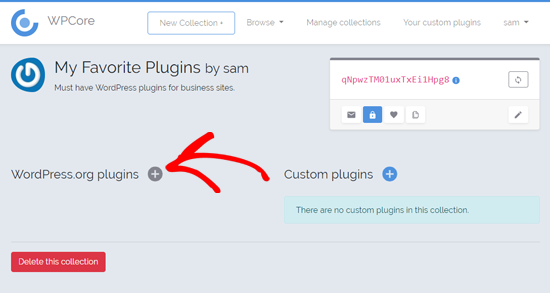
پس از آن ، یک پنجره پنجره جدید ظاهر می شود که می توانید یک پلاگین وردپرس را به نام آن جستجو کنید. به عنوان مثال ، ما در “ MonsterInsights ” جستجو خواهیم کرد.
اکنون این افزونه را جستجو می کند و تمام نتایج مربوط به عبارت جستجو را نشان می دهد. پس از بارگیری نتایج ، باید گزینه مناسب را انتخاب کنید و روی آن کلیک کنید تا افزونه به مجموعه شما اضافه شود.
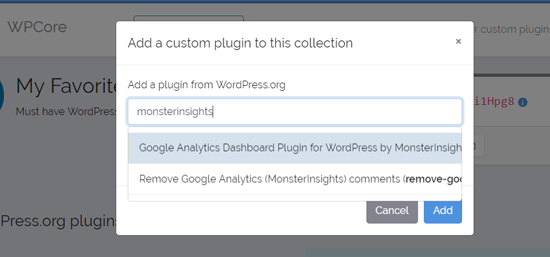
پس از انتخاب آن ، افزونه به مجموعه اضافه می شود.
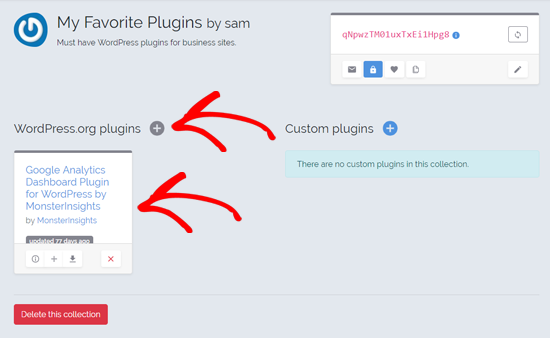
اکنون می توانید با دنبال کردن مراحل مشابه پلاگین های بیشتری اضافه کنید.
نسخه رایگان مدیر افزونه WPCore به شما امکان می دهد فقط افزونه های رایگان WordPress.org را اضافه کنید. اگر می خواهید افزونه های سفارشی را به صورت انبوه نصب کنید و از سایر سایت های شخص ثالث افزونه های برتر WordPress ، سپس شما باید از برنامه پرداختی آنها استفاده کنید.
پس از افزودن بهترین افزونه های WordPress به انتخاب خود ، به یک جعبه کوچک در سمت راست و بالای صفحه خود بروید. کد موجود در رنگ قرمز داخل جعبه کلید جمع آوری افزونه شما است.
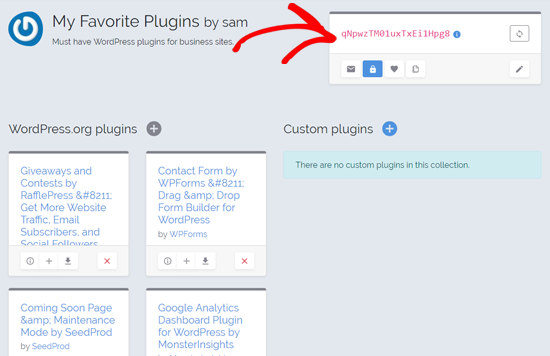
پیش بروید و کد را کپی کنید. در مرحله بعدی ، باید کلید را با استفاده از افزونه WPCore که قبلاً نصب کرده اید در سایت وردپرس خود اضافه کنید.
مرحله 3: افزونه های مورد علاقه خود را به صورت انبوه نصب کنید h4>
پیش بروید و گزینه “WPCore” را در پنل سرپرست خود باز کنید و در آنجا بر روی دکمه “افزودن کلید جمع آوری” کلیک کنید.
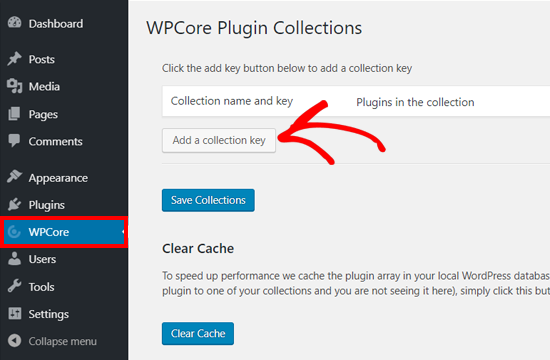
بعد از آن ، فیلدی را نشان می دهد که باید کلید جمع آوری پلاگین را در آن جایگذاری کنید. کلیدی را که قبلاً کپی کرده اید چسبانده و بر روی دکمه “ذخیره مجموعه ها” کلیک کنید. برای نصب مورد علاقه WPBeginner همچنین می توانید از کلید مجموعه ما در اینجا نیز استفاده کنید مجموعه پلاگین ها .
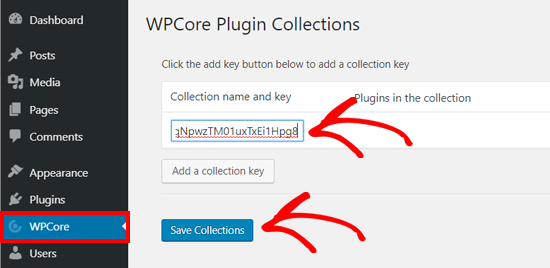
افزونه WPCore اکنون مجموعه پلاگین های شما را بارگیری کرده و برای نصب آماده می شود. این اعلانی را اضافه می کند که می خواند “WPCore پلاگین های زیر را توصیه می کند:” در بالا. و لیست افزونه ها را نشان می دهد
اکنون فقط باید روی گزینه “Start install plugins” کلیک کنید و این افزونه کار را شروع می کند.
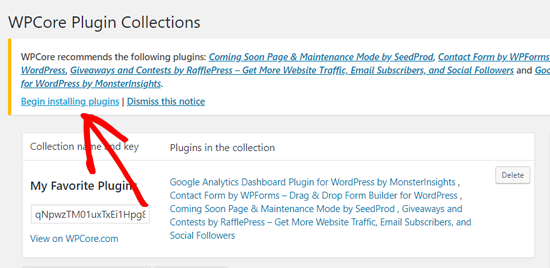
در صفحه بعدی ، صفحه “نصب پلاگین ها” را با لیست افزونه های مورد علاقه خود مشاهده خواهید کرد. برای نصب افزونه ها به صورت عمده ، با کلیک کردن روی کادر کنار گزینه “Plugin” در بالا ، همه را انتخاب کنید.
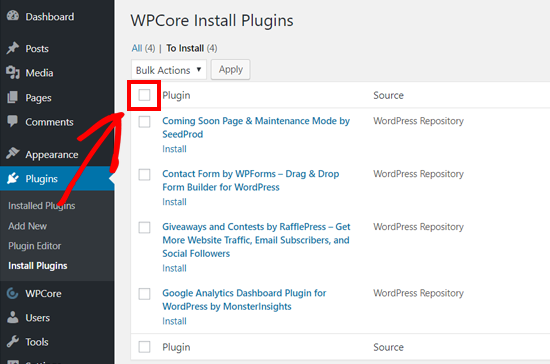
پس از انتخاب همه افزونه ها ، روی گزینه کشویی کلیک کرده و گزینه “نصب” را انتخاب کنید. بعد ، روی دکمه “اعمال” کلیک کنید.
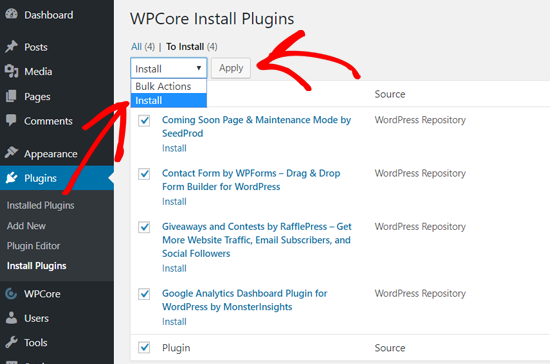
پس از آن ، وردپرس افزونه ها را یکی یکی نصب می کند. پس از اتمام ، با پیام “تمام نصب ها به پایان رسیده است” به شما اطلاع می دهد.
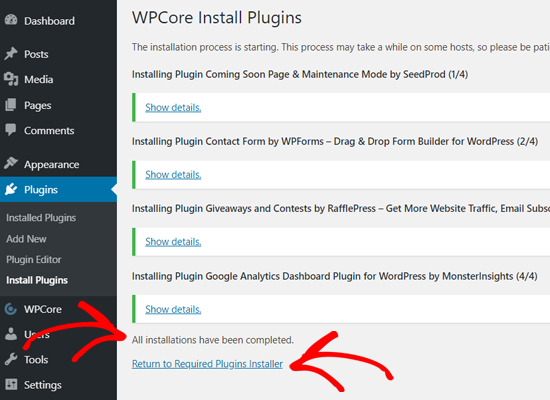
به سادگی بر روی “Return to Required Plugins Installer” کلیک کنید.
در صفحه بعدی ، لیست افزونه هایی را که به تازگی نصب کرده اید مشاهده خواهید کرد. اکنون باید این افزونه ها را فعال کنید.
ابتدا با کلیک روی کادر تأیید ، همه افزونه ها را انتخاب کرده و از لیست کشویی گزینه “فعال سازی” را انتخاب کنید. بعد ، روی دکمه “اعمال” کلیک کنید.
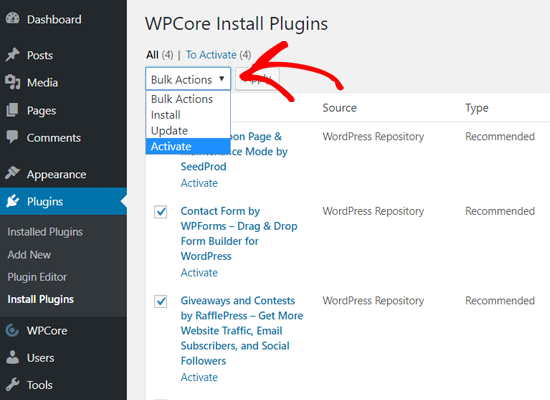
اکنون وردپرس همه افزونه ها را یکی یکی فعال می کند. پس از اتمام ، یک پیام اعلان نمایش داده می شود تا به شما اطلاع دهد که همه افزونه ها فعال هستند.
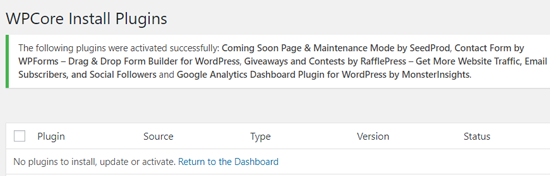
پس از آن ، می توانید با رفتن به صفحه پلاگین ها »افزونه های نصب شده از داشبورد خود ، افزونه های نصب شده خود را مشاهده کنید.
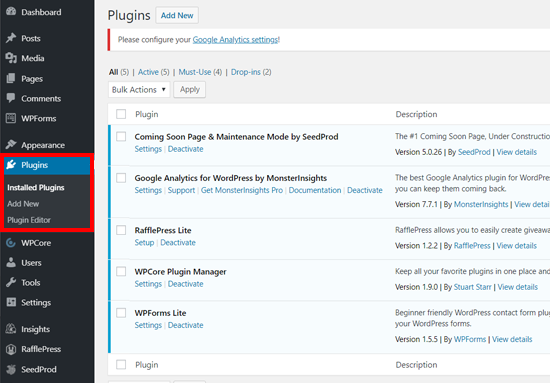
اکنون می توانید پیکربندی تنظیمات افزونه و سایر پیکربندی ها را در وب سایت خود شروع کنید.
امیدواریم این مقاله به شما کمک کرده باشد تا نحوه نصب انبوه افزونه ها در وردپرس را بیاموزید. همچنین ممکن است بخواهید راهنمای ما را در نحوه سرعت بخشیدن به وردپرس مشاهده کنید. و امنیت وردپرس خود را ارتقا دهید .
اگر این مقاله را دوست داشتید ، لطفاً در کانال YouTube برای آموزش های ویدئویی وردپرس. همچنین می توانید ما را در Twitter و فیس بوک .
منبع:
https://www.wpbeginner.com/plugins/how-to-bulk-install-your-favorite-plugins-in-wordpress/.
